Bài 28.3: Cách cài đặt và cấu hình plugin WordPress SEO by Yoast
Bkasoft.net – Tại sao cần phải SEO website? Bài học này mình hướng dẫn các bạn cách cài đặt và cấu hình plugin WordPress SEO by Yoast. Bạn xem hướng dẫn tại đây nhé! * Tại sao cần phải SEO webite? Trước hết chúng ta cần hiểu SEO là gì? SEO (từ viết tắt của Search Engine Optimization – ...
Bkasoft.net – Tại sao cần phải SEO website? Bài học này mình hướng dẫn các bạn cách cài đặt và cấu hình plugin WordPress SEO by Yoast. Bạn xem hướng dẫn tại đây nhé!
* Tại sao cần phải SEO webite?
Trước hết chúng ta cần hiểu SEO là gì?
SEO (từ viết tắt của Search Engine Optimization – Tối ưu hóa công cụ tìm kiếm) là một tổ hợp hay tập hợp các phương pháp bao gồm kỹ thuật, chiến thuật của Marketing và Công nghệ internet nhằm nâng cao thứ hạng (Ranking hay vị trí trên top cao của trang đầu tiên khi tìm kiếm) của một website hay trang web cụ thể trong các trang kết quả của các công cụ tìm kiếm mà phổ biến nhất là Google.
∇ SEO là vô cùng cần thiết, là một trong những chìa khóa quan trọng nhất trong việc thu hút người dùng đến với website của bạn. Nếu như người quản trị web không có được ít nhất những kiến thức về cơ chế hoạt động, phương thức SEO, trang web của họ sẽ không bao giờ có được nhiều người biết đến.
Giờ thì bạn đã dần hiểu được tại sao chúng ta cần phải SEO rồi phải không nào?
Và dưới đây là các quá trình tải cài đặt chuẩn cho plugin WordPress SEO, bài hơi dài một chút nhưng mình đã chia bài viết ra thành các mục cụ thể để các bạn nắm bắt rõ ràng và chi tiết hơn.
(Đang cập nhật “Cách SEO website WordPress toàn tập” ….)
-
Tải và cài đặt plugin WordPress SEO
Ở những bài trước – bài 26, mình đã hướng dẫn cài đặt plugin, các bạn có thể quay lại Case Study để xem lại nếu bạn quên cách cài đặt. Tên của plugin này là WordPress SEO by Yoast, nó được viết bởi Joost de Valk.
Dưới đây là các bước tìm và cài đặt WordPress SEO by Yoast:
Bước 1: Bạn vào Pugins > Add new > Tìm kiếm tên WordPress SEO by Yoast > Install Now
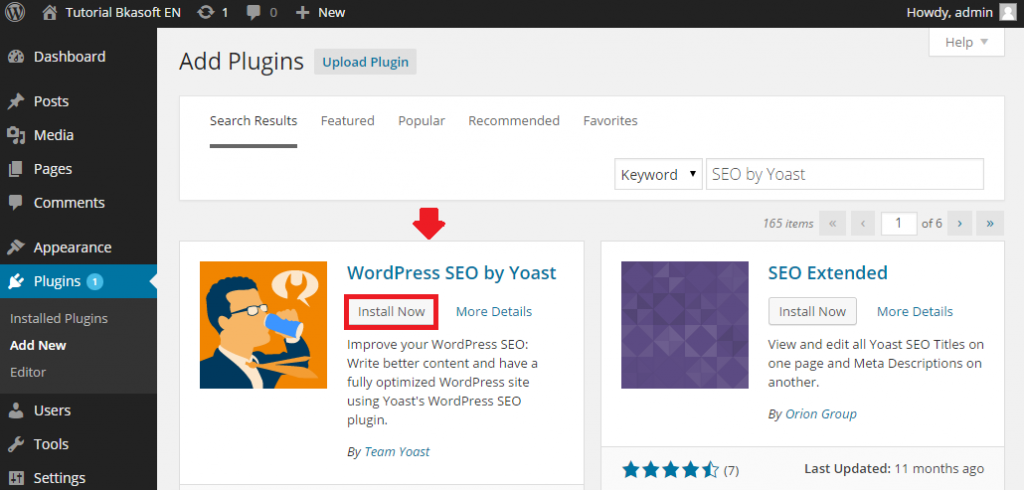
Hình 1. Tìm kiếm SEO by Yoat.
Bước 2: Chọn Activate Plugin để cài đặt. (Vì những bài trước mình đã hướng dẫn cài đặt cơ bản rồi, nên bài này mình chỉ hướng dẫn sơ qua để các bạn cài đặt).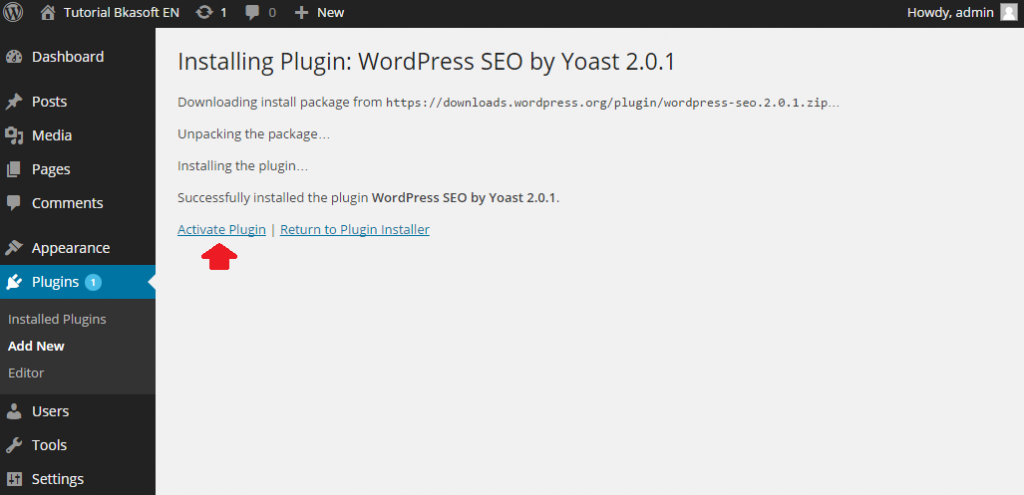
Hình 2. Tìm kiếm SEO by YoatSau khi kích hoạt thì bạn sẽ thấy trên thanh điều khiển có SEO và các mục con của nó như: General, Titles & Metas, Social, XML Sitemaps, ….
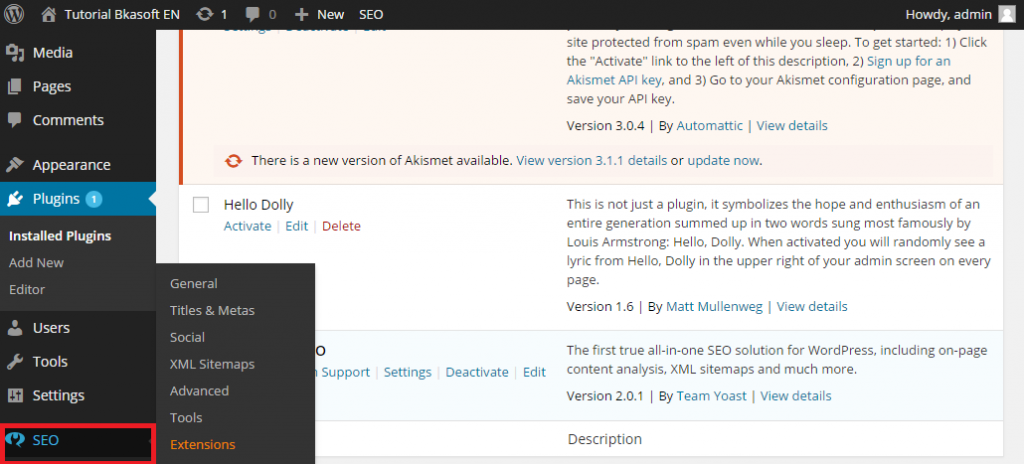
Hình 3. Tìm kiếm SEO by Yoat.>> Khi bạn vừa mới kích hoạt plugin thì hệ thống sẽ đưa ra màn hình một thông báo hỏi bạn có muốn cho phép plugin thu thập thông tin và gửi đến tác giả của nó hay không, cái này thì tùy ở bạn, cho phép cũng được mà không cho phép cũng được.
Dưới đây là hình ảnh trên thanh điều khiển có biểu tượng chữ SEO, bạn hãy nhấn vào menu này để chuyển sang khung của plugin WordPress.
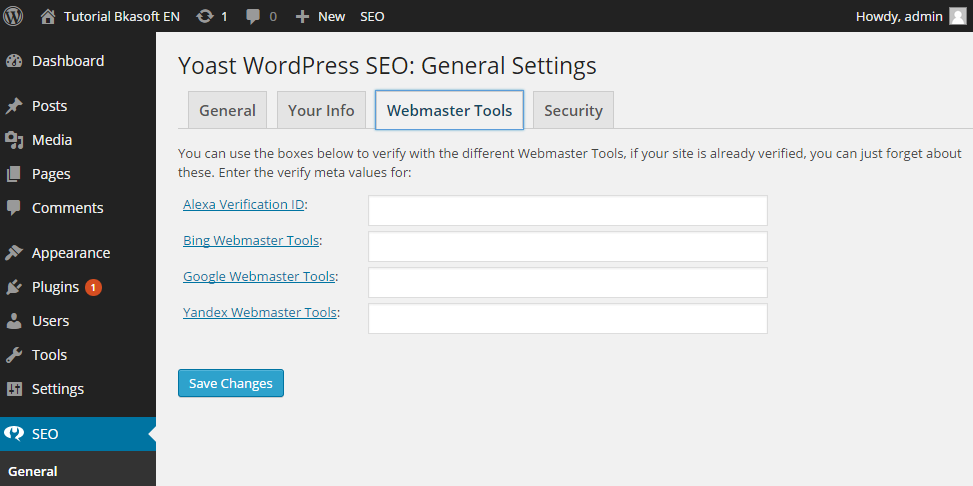
Hình 4. Bảng thông tin khi cài đặt xong.
-
Cấu hình chi tiết cho plugin WordPress SEO
Đây là bảng cài đặt chính cho plugin WordPress SEO, trong menu sẽ bao gồm những thông tin chung về quyền sử dụng chức năng SEO, tùy chọn cho phép tác giả thu thập thông tin quá trình hoạt động của plugin, các mục cho phép bạn nhập mã xác thực của những công cụ hữu ích. Trong những mục này, chỉ có phần Security là quan trọng nhất.
1.General
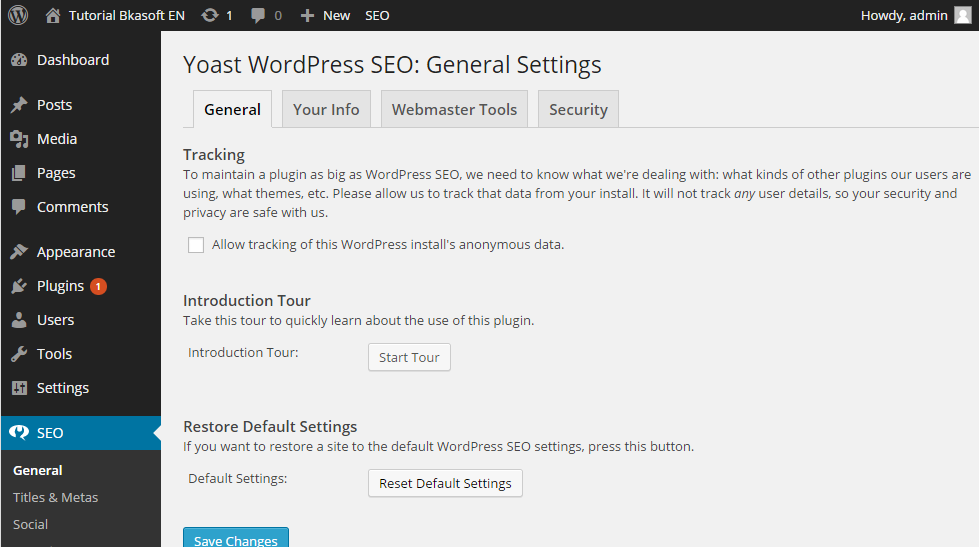
Hình 5. Bảng thông tin General.
∇ Giải thích:
- Tracking (hay còn gọi là theo dõi): Để duy trì một plugin lớn như WordPress SEO, bạn cũng cần phải biết những gì tác giả đang làm việc như loại plugin khác mà người dùng đang sử dụng, những chủ đề,… Tác giả mong muốn theo dõi các dữ liệu từ các cài đặt của các bạn nhưng không bao gồm chi tiết người dùng, vậy nên an ninh và riêng tư của bạn luôn được an toàn. Bạn có thể tích vào ô “Allow tracking of this WordPress install’s anonymous data” hoặc không.
- Introduction Tour: Giới thiệu Tour. Bạn có thể click vào Start Tour để tìm hiểu về việc sử dụng các plugin WordPress SEO
- Restore Default Settings: Khôi phục cài đặt mặc định. Nếu bạn muốn khôi phục lại một trang web mặc định của WordPress SEO thiết lập, thì bạn nhấn nút Restore Default Setting.
2.Title và Metas
Đây là mục quan trọng mà hầu hết các bạn cần đến để cài đặt và sử dụng plugin WordPress SEO.
a. Tab GeneralHình ảnh dưới đây ta có thể thấy có 2 mục là Force rewrite titles và Title Separator
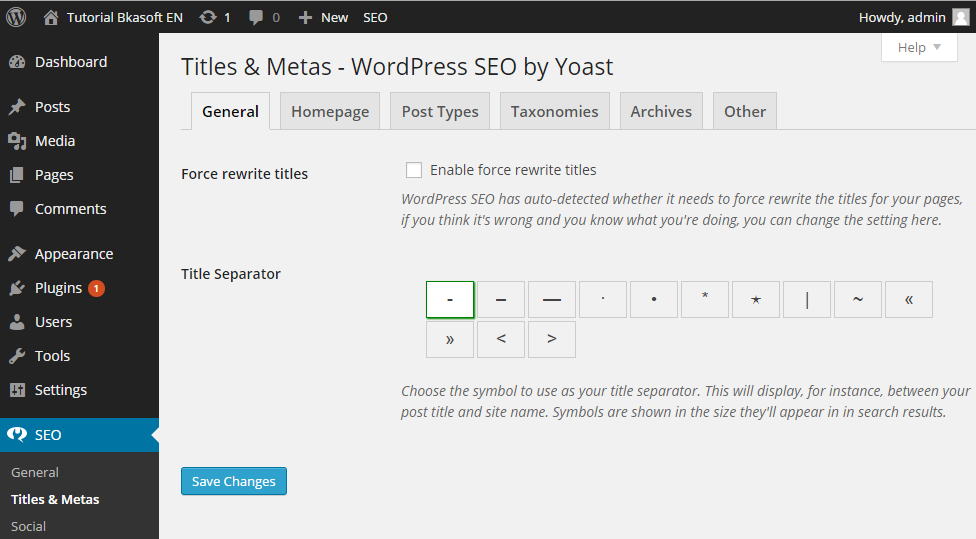
Hình 6. Thẻ Title & Metas.∇ Giải thích:
- Force rewrite titles: Là chức năng viết lại tiêu đề của giao diện bài viết, nhưng nhiều lúc nó sẽ làm thay đổi tiêu đề của một trang mà tiêu đề này không như mong muốn của bạn. (Mình khuyên bạn không nên sử dụng chức năng này, bạn có thể để hàm tiêu đề về trạng thái đơn giản trong tập tin header.php của giao diện).
- Title Separator: Chọn biểu tượng để sử dụng như là tiêu đề phân cách của bạn. Ví dụ, giữa tiêu đề bài viết của bạn và tên trang web, biểu tượng được thể hiện trong các kích cỡ mà họ sẽ xuất hiện trong kết quả tìm kiếm.
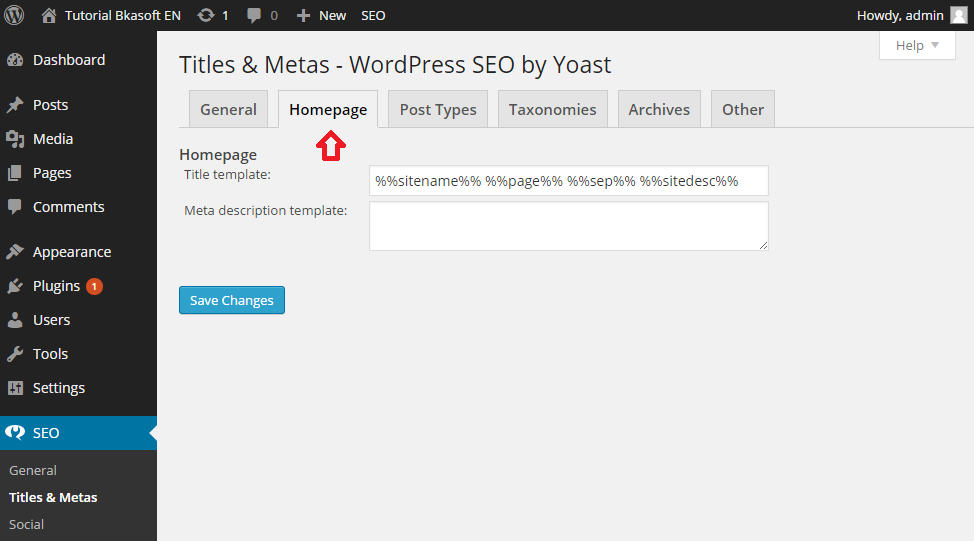
Hình 7. Homepage trong Title & Metas.∇ Giải thích:
- Title template: Là dòng mô tả ngắn của blog. Ở đây thì bạn nên để theo dạng tên của blog.
- Meta description template: Là phần mô tả cho trang chủ của blog. Bạn viết mô tả ngắn gọn nhưng phải diễn đạt được hết nội dung trên blog của bạn nhé! Sau đó Save changes lại.
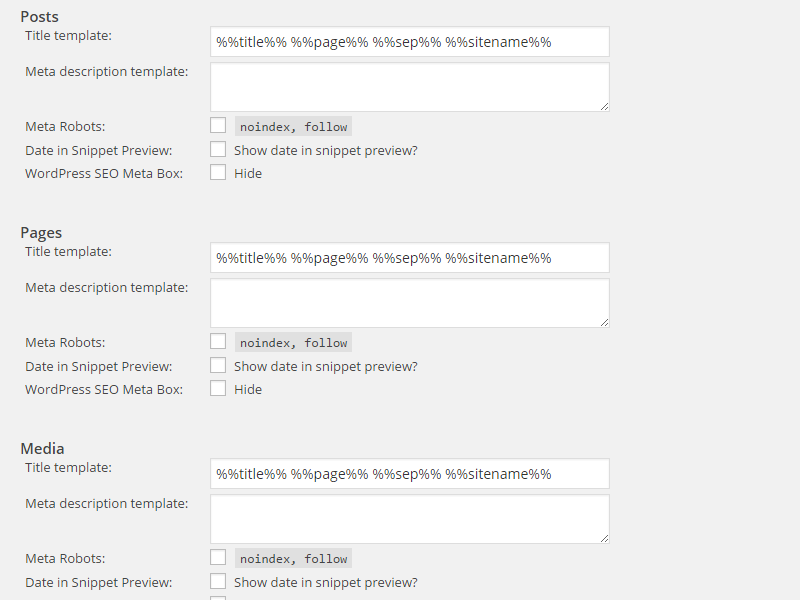
Hình 8. Post Types trong Title & Metas.∇ Giải thích:
- Posts và Pages: có các ô checkbox thì bạn hãy để trống nhé.
- Media: thì bạn chọn vào ô Meta Robots để cho các công cụ tìm kiếm không index các trang hình ảnh vì nó không có ích cho lắm.
- Đối với các ô checkbox của Posts và Pages thì bạn hãy để trống, riêng phần Media thì bạn chọn vào ô Meta Robots để cho các công cụ tìm kiếm không index các trang hình ảnh vì nó không có ích cho lắm.
- Taxonomies: Trong mục này thì bạn chỉ cấu hình cho phép các công cụ tìm kiếm index mỗi phần Categories mà thôi. Đối với Tags và Format thì bạn chọn noindex, follow.
- Other: Thiết lập meta trên toàn site.
- Author Archives: Bạn có thể kích hoạt lại nếu sau này trang blog của bạn có sự tham gia của nhiều tác giả. Bạn có thể tùy chỉnh lại tiêu đề mặc định cho trang tìm kiếm và trang báo lỗi 404 nếu cần.
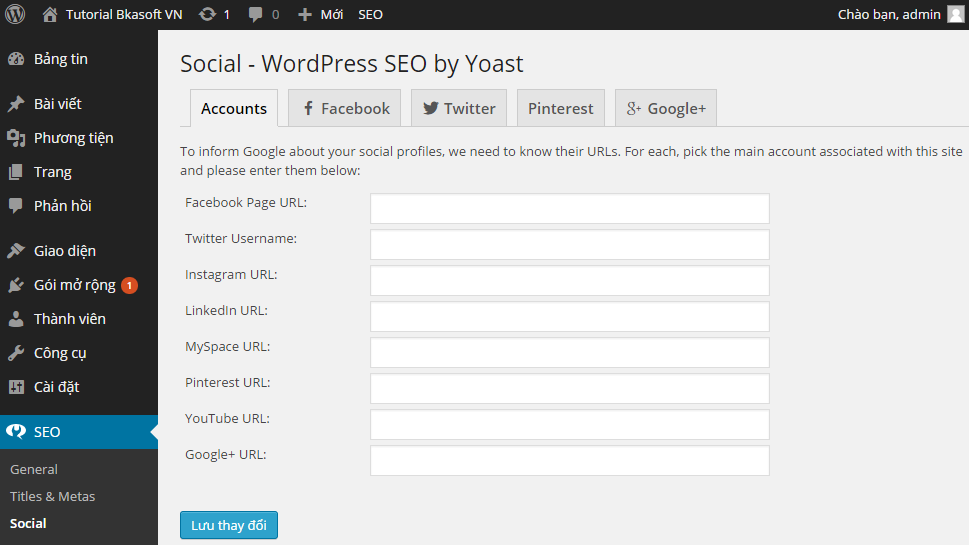
Hình 9. Tab Social∇ Giải thích:
- Menu Social sẽ bao gồm những thông tin cài đặt về mạng xã hội, bạn có thể thêm tài khoản Facebook, Twitter, Pinterest, Google vào phần cấu hình SEO cũng như thêm địa chỉ Fanpage blog của bạn.
4. XML Sitemaps
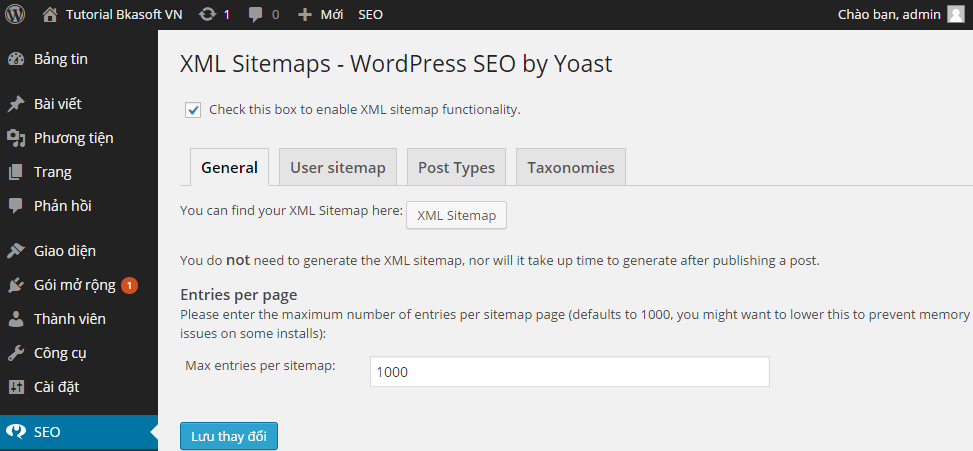
Hình 10. XML Sitemaps∇ Giải thích:
- Đây là một chức năng tuyệt vời của plugin, nó đáp ứng được nhu cầu tạo sitemap trên trang của bạn. Nếu bạn sử dụng chức năng sitemap thì hãy loại bỏ không cho Media và Format hiển thị trong sitemap, còn đối với tag thì bạn có thể bỏ hoặc không. Bạn nhớ lưu lại phần thiết lập này và chuyển sang phần cài đặt Advanced.
5. Advanced
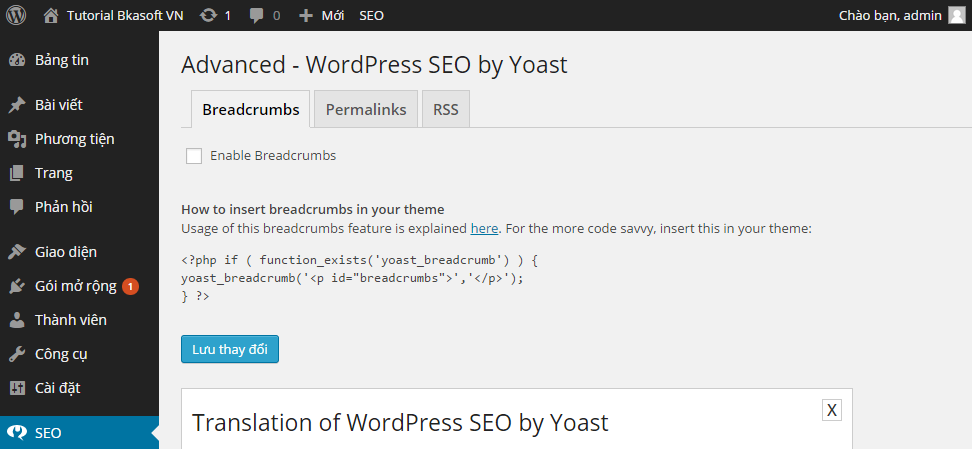
Hình 11. Advanced.∇ Giải thích: Trong phần Advanced có 3 tab chính đó là Breadcrumbs, Permalinks, RSS
- Breadcrumbs: Bạn có thể đặt Breadcrumbs lên trên phần header, khi người dùng truy cập xem bài viết hoặc một trang nào đó thì hệ thống sẽ hiển thị thông tin của bài viết, bao gồm chuyên mục và các đường link bên trên, khi bạn tìm kiếm trên Google thì những đường link này sẽ hiển thị bên dưới dòng tiêu đề của kết quả tìm kiếm. Nó sẽ giúp trang blog của bạn có nhiều lượt visit hơn khi người dùng tìm kiếm trên Google cũng như các công cụ tìm kiếm khác.
Bạn có thể thay thế lại biểu tượng phân cách giữa các đường link và đặt tên cho trang chủ. Bạn chép đoạn code bên dưới và đặt vào nơi mà bạn muốn breadcrumbs xuất hiện.<?php if ( function_exists('yoast_breadcrumb') ) { yoast_breadcrumb('<p id="breadcrumbs">','</p>'); } ?>123<?php if ( function_exists('yoast_breadcrumb') ) {yoast_breadcrumb('<p id="breadcrumbs">','</p>');} ?>
- Permalinks có một chức năng rất hay đó là bạn có thể xóa đi từ /category trong đường dẫn của chuyên mục. Bạn cũng có thể xóa đi từ ?replytocom ra khỏi đường link trả lời bình luận khiến cho đường dẫn trên blog của bạn dễ nhìn và thân thiện với SEO hơn.
- RSS: Cài đặt thông tin cho RSS. Bạn có thể tùy chỉnh nội dung mail của như thêm hoặc bỏ đi thông tin hiển thị phía đầu hoặc phía cuối nội dung mail.
6. Tools
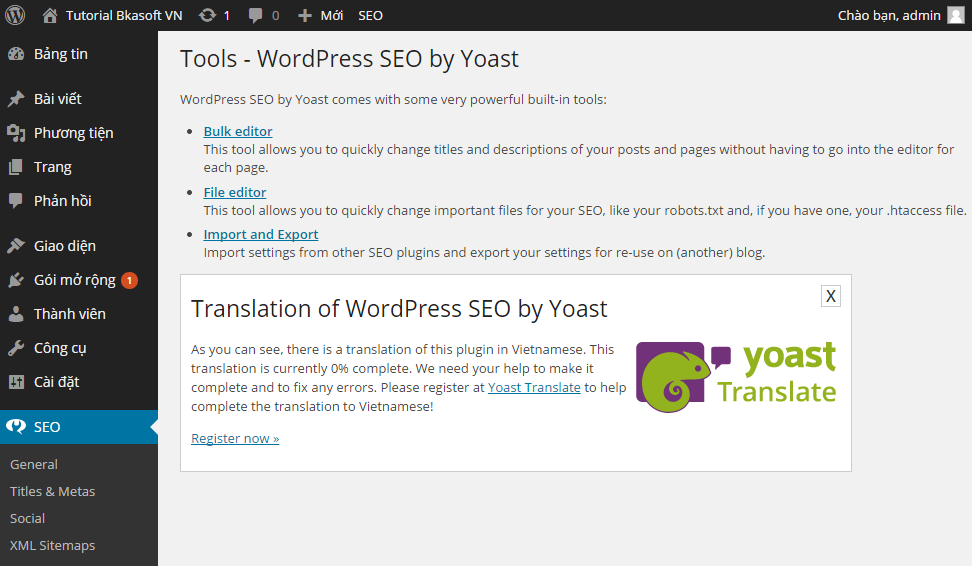
Hình 12. Tools.∇ Giải thích:
Trong Tool có công cụ tích hợp rất mạnh mẽ đó là: Bulk editor, File editor, Import and Export.- Bulk editor: Là biên tập hàng loạt. Công cụ này cho phép bạn nhanh chóng thay đổi tiêu đề và mô tả của bài viết và trang của bạn mà không cần phải đi vào trình soạn thảo.
- File editor: Công cụ này cho phép bạn nhanh chóng thay đổi các tập tin quan trọng cho SEO của bạn, giống như robots.txt của bạn, và nếu bạn có một, tập tin .htaccess.
- Import and Export: Là xuất và nhập. Nhập cài đặt từ các plugin SEO khác và xuất khẩu các thiết lập của bạn tái sử dụng trên (khác) blog.
7. Extensions
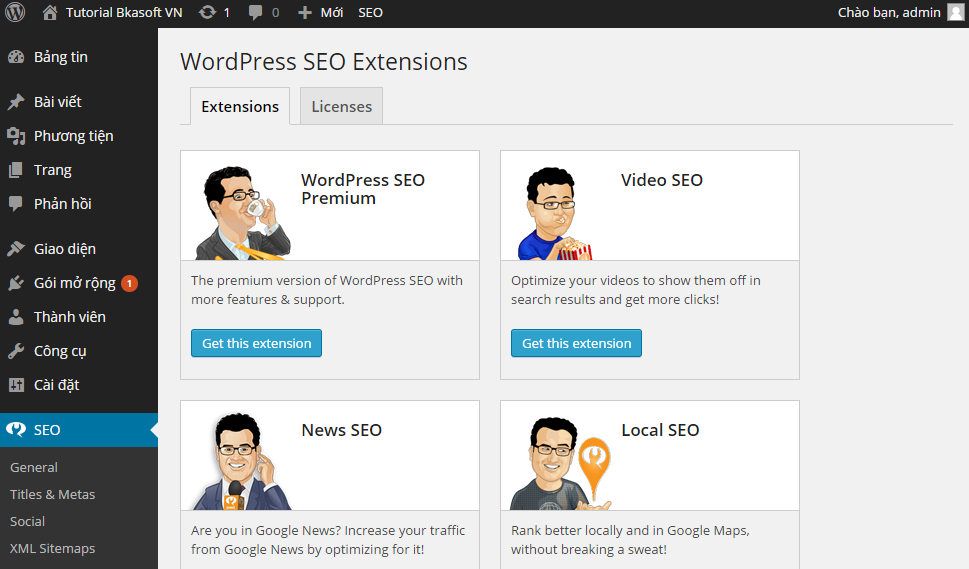
Hình 13. Extensions
∇ Giải thích:
Trên hình ảnh gồm 2 tab là Extensions và Licenses- Extensions: Bạn có thể chọn một số ứng dụng hỗ trợ giúp cho trang của bạn SEO dễ dàng như: WorPress SEO Premium, Video SEO, New SEO, Local SEO
- Licenses: Đây là nơi bạn sẽ nhập các phím giấy phép cho một trong những plugin cao cấp của chúng tôi, bạn nên kích hoạt một.
-
Sử dụng SEO cho Chuyên mục, Thẻ, Bài viết và Trang
Bốn yếu tố quan trọng với một blog sử dụng WordPress đó là Chuyên mục, Thẻ, Bài viết, Trang
Nếu bạn không thấy form hỗ trợ SEO của plugin thì có thể bật nút Screen Options bên góc trên bên phải màn hình để chọn hiển thị form của plugin.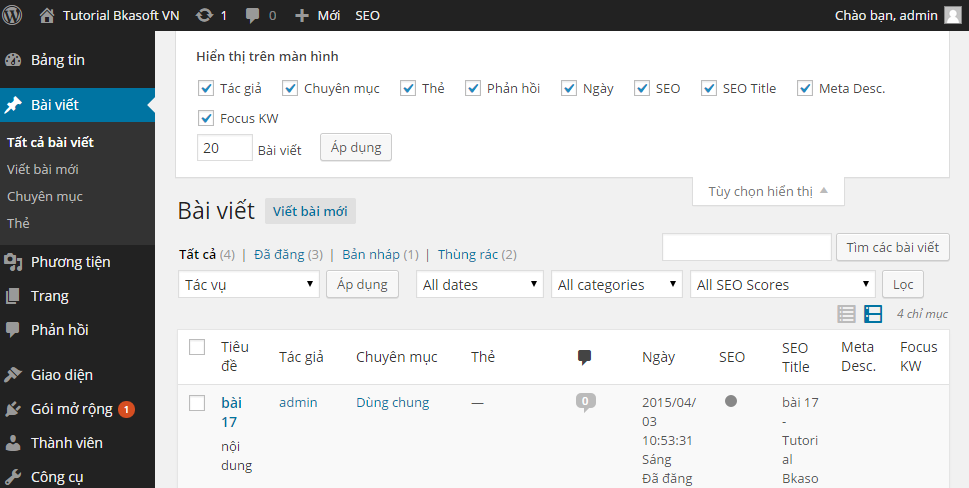
Hình 14. Bật công cụ SEO tại Screen Options1. Với Chuyên mục bạn có thể thêm thông tin SEO cho chuyên mục như hình 13 dưới đây :
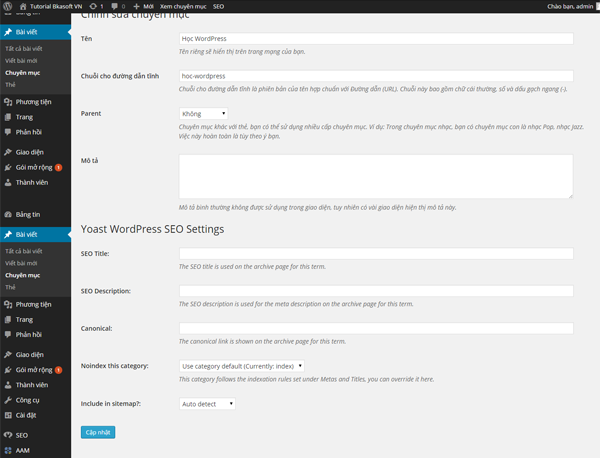
Hình 15. Thêm thông tin SEO cho chuyên mục2. Với Thẻ bạn có thể thêm thông tin SEO cho thẻ như hình 14 dưới đây:
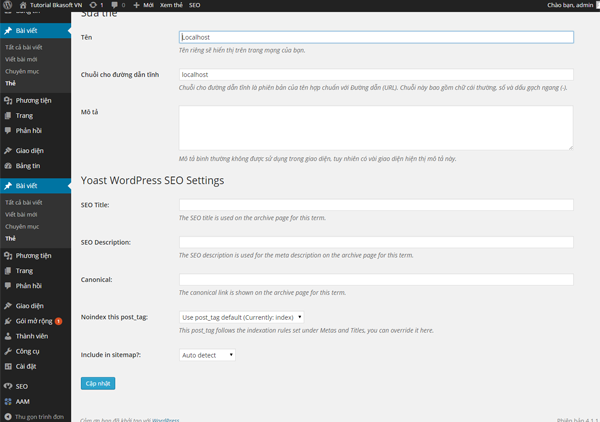
Hình 16. Thêm thông tin cho thẻ.
3. Với Thêm bài viết mới bạn có thể thêm thông tin SEO cho thẻ như hình 15 dưới đây: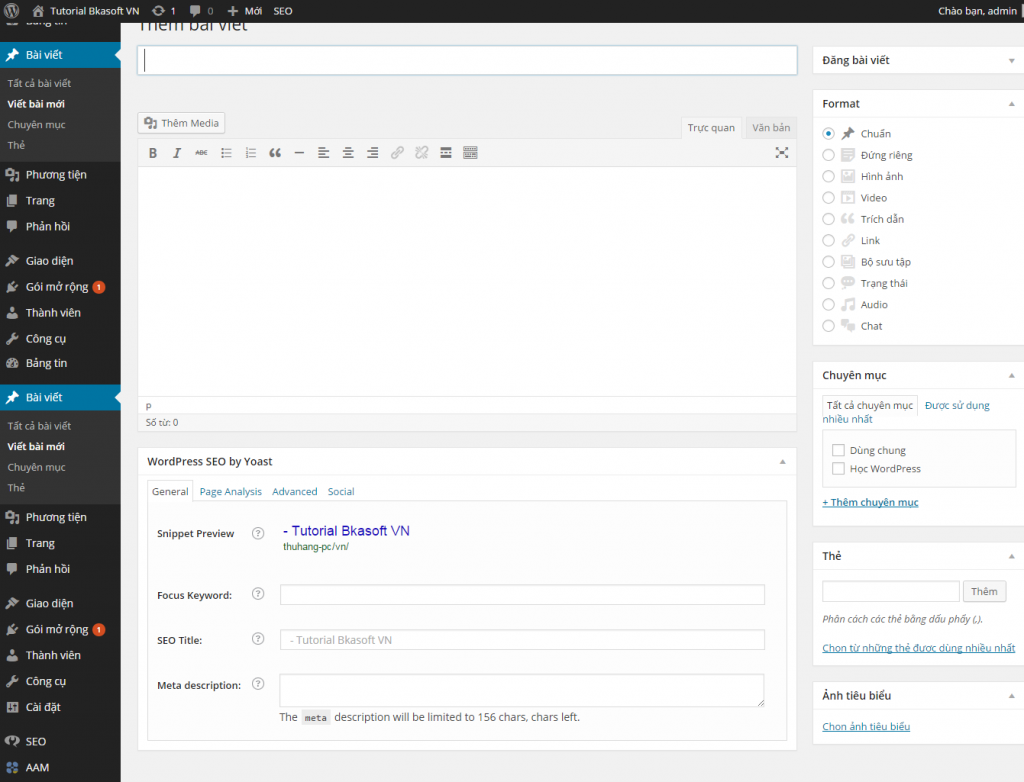
Hình 17. Thêm thông tin cho bài viết mới4. Với Trang bạn có thể thêm thông tin SEO cho trang như hình 16 dưới đây:
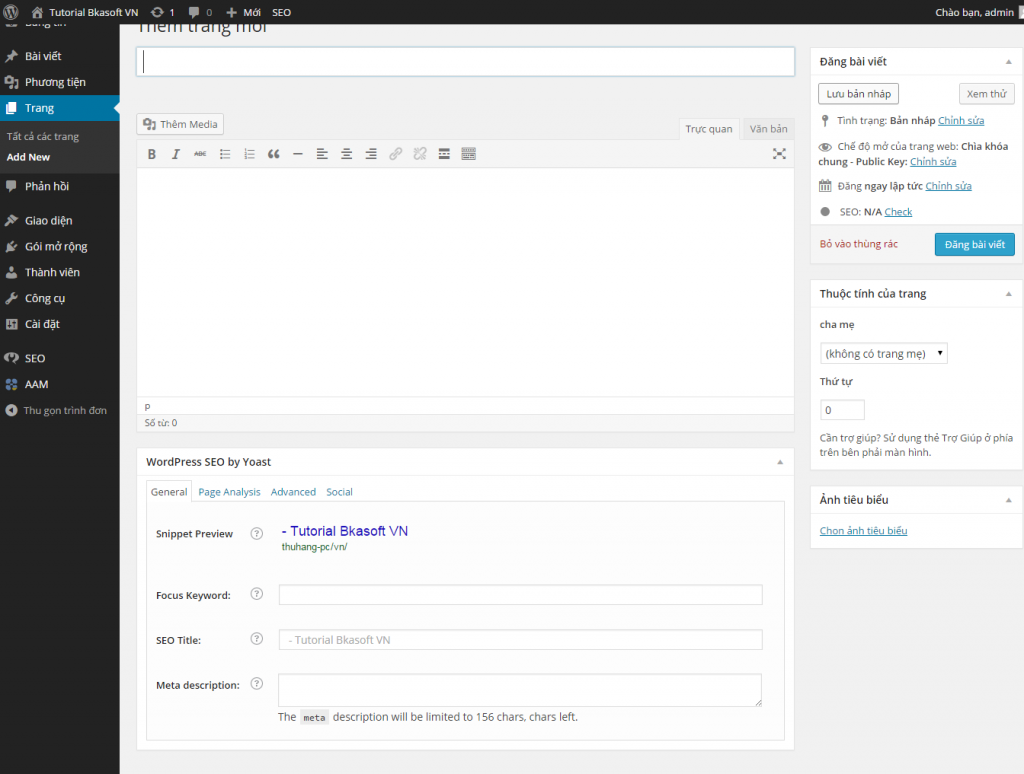
Hình 18. Thêm thông tin cho trang.
∇ Nếu như bạn có sử dụng từ khóa trọng tâm (Focus Keyword) thì plugin sẽ thông báo trạng thái SEO của bài viết hoặc trang bạn đang tạo, nếu như màu cái nút tròn màu xám có nghĩa là bạn không dùng từ khóa trọng tâm, nếu nút màu đỏ có nghĩa là bạn SEO không tốt, nếu như nút chuyển sang màu đỏ hơi cam thì bạn làm SEO chưa tốt, nếu như nút đó chuyển sang màu xanh hơi vàng thì bạn làm SEO tương đối tốt, cuối cùng cái nút trạng thái chuyển sang màu xanh lá thì coi như bài viết hoặc chuyên mục có khả năng SEO rất tốt.
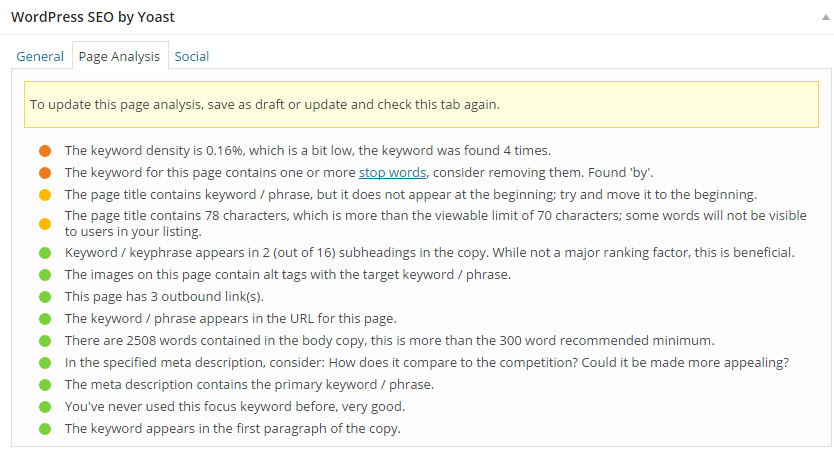
Hình 19. Đánh giá khả năng SEO của bài viết -
Lời kết
Đến đây thì bạn cũng đã biết cách cài đặt và cấu hình chi tiết về Plugin WordPress SEO by Yoast hoàn chỉnh nhất. Điều quan trọng ở đây là cho dù plugin có tốt tới đâu, nếu như bạn là người quản lý và viết nội dung mà bạn không có chút kiến thức nào về SEO thì coi như mọi cố gắng cũng trở nên vô ích. Đây là những bước cài đặt hoàn thiện nhất và mình đã cấu hình và cài đặt thành công. Có điều gì cần thắc mắc bạn gửi bình luận phía dưới để thảo luận nhé!
Tham khảo bài viết: Những điều tạo nên thành công cho WordPress khi làm SEO

Bài 28.3: Cách cài đặt và cấu hình plugin WordPress SEO by Yoast
( Case Study hướng dẫn sử dụng WordPress )
—oOo—
| « Bài 28.2: Cách sử dụng một Plugin | Học WordPress | Bài 28.4: Hướng dẫn WP Super Cache toàn tập» |
Tác giả: Hoàng Luyến
